So schützen Sie eine Datei oder einen Ordner mit einem Passwort über Zip
Wenn Sie Ihren Computer mit anderen teilen oder nur vor neugierigen Blicken vorsichtig sein möchten, möchten Sie möglicherweise Dateien oder Ordner mit einem Kennwort schützen, damit niemand deren Inhalt sehen kann, es sei denn, er kennt das Kennwort. Es gibt zwar viele gute Dienstprogramme, die Dateien mit einem Kennwortschutz versehen, aber ich bevorzuge die Verwendung eines Zip-Programms mit Kennwortfunktion. Das kostenlose 7-Zip-Programm passt gut zur Rechnung.
Wenn Sie 7-Zip noch nicht haben, laden Sie es von http://www.7-zip.org/download.html herunter und installieren Sie es. Standardmäßig wird das Kontextmenü Ihres Datei-Explorers so geändert, dass beim Klicken mit der rechten Maustaste auf eine Datei oder einen Ordner das Menüelement 7-Zip angezeigt wird: (Siehe Abbildung 1.)
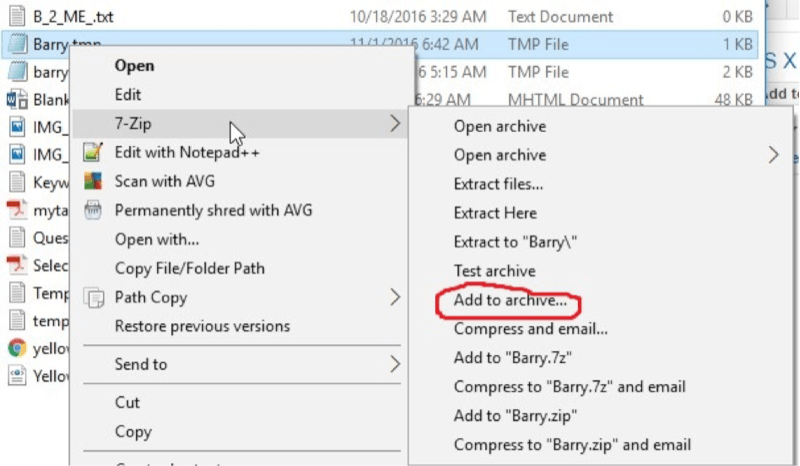
Abbildung 1. Das 7-Zip-Kontextmenü.
Nahe der Mitte des Kontextmenüs ganz rechts sehen Sie den Eintrag „Zum Archiv hinzufügen“. Klicken Sie darauf und Sie erhalten das folgende Fenster:
(Siehe Abbildung 2.)
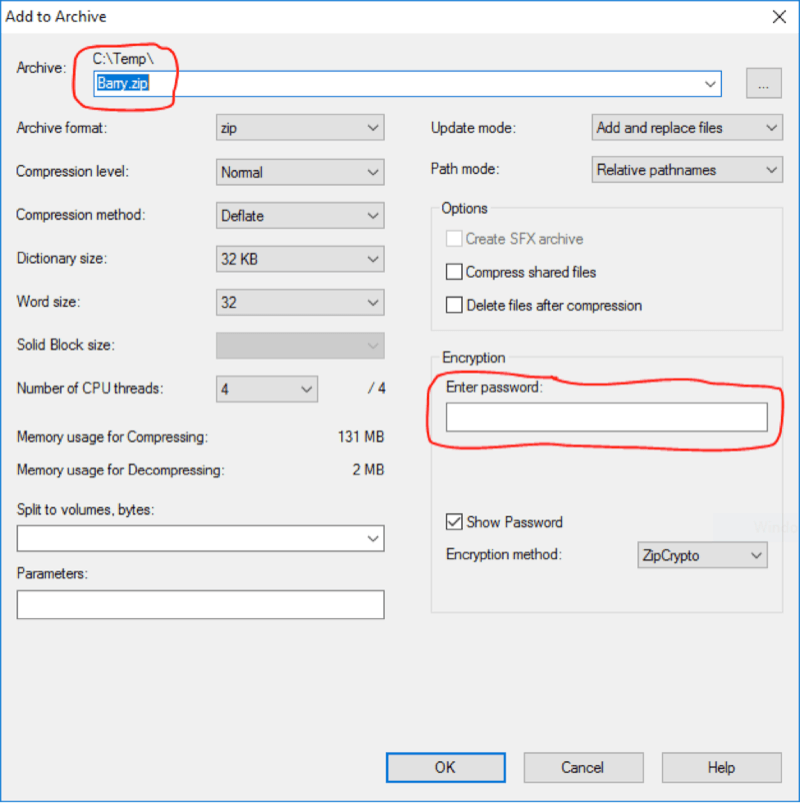
Abbildung 2. Vorbereiten des Komprimierens Ihrer Datei.
Ich habe in der obigen Abbildung zwei wichtige Bereiche eingekreist. Das obere zeigt den Ordner und den Namen der Zip-Datei, die erstellt werden soll. Sie können dies ändern, wenn Sie möchten. Im zweiten eingekreisten Bereich geben Sie das Kennwort für die komprimierte Datei ein. Sie können das Passwort entweder während der Eingabe anzeigen oder es einfach durch eine Maske darstellen lassen, indem Sie auf das Kontrollkästchen „Passwort anzeigen“ unten klicken. Nachdem Sie Ihr Passwort eingegeben haben, klicken Sie auf OK, um die Zip-Datei zu erstellen. Sobald Sie dies getan haben, kehren Sie zum Datei-Explorer zurück, wo Sie Ihre neu erstellte Zip-Datei sehen: (Siehe Abbildung 3.)
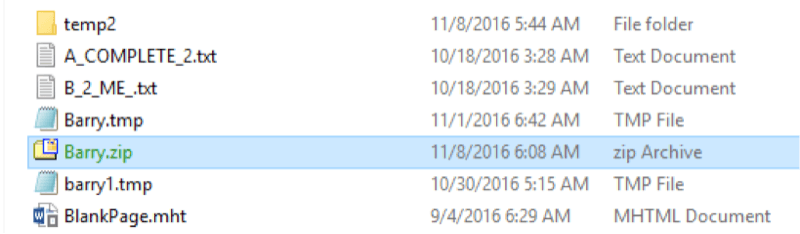
Abbildung 3. Ansicht des Datei-Explorers Ihrer Zip-Datei.
Zu diesem Zeitpunkt sollten Sie auf die Zip-Datei doppelklicken, um sicherzustellen, dass sich Ihre Originaldatei darin befindet. Sobald dies überprüft wurde, sollten Sie Ihre Originaldatei löschen, da sie nicht kennwortgeschützt ist.
Dieser Tipp (2000) gilt für Windows 10.